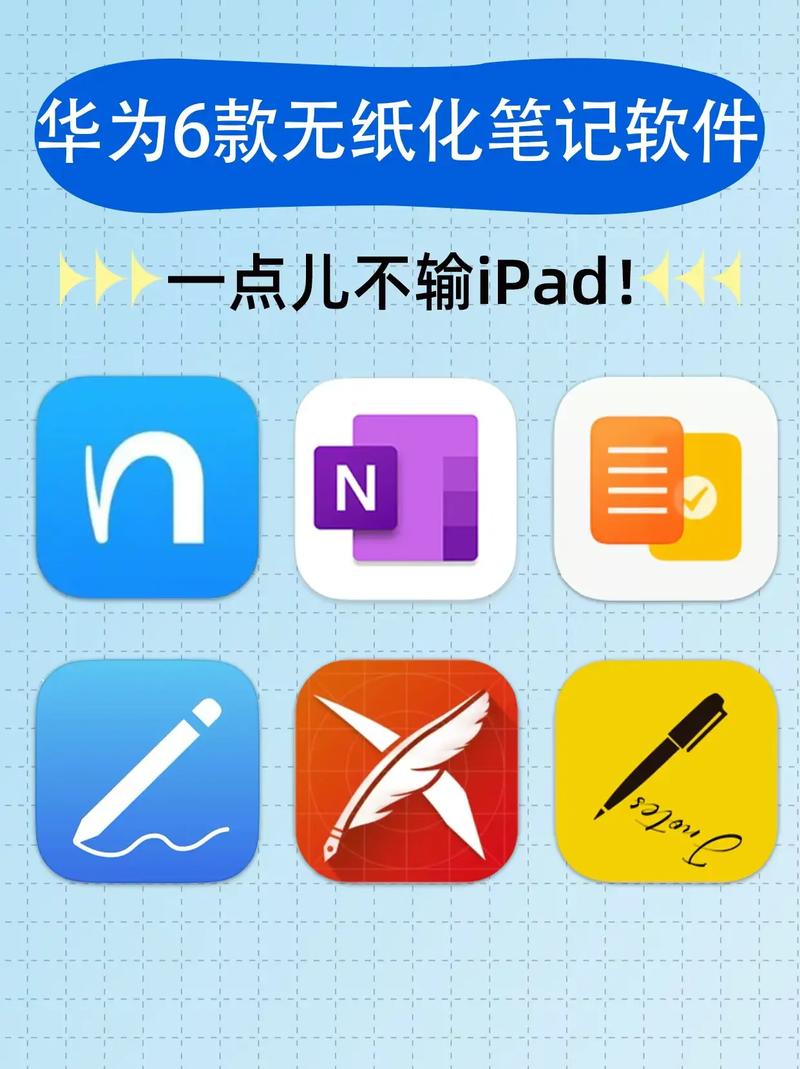ipad筆記軟體:從學習到工作,全面解析 iPad 上的高效數位筆記術
Table of Contents
數位時代下的學習與工作利器:深度解析 iPad 筆記軟體
在數位化的浪潮中,iPad 已不僅僅是娛樂裝置,更成為無數學子與專業人士不可或缺的學習與工作夥伴。特別是在筆記方面,其搭配 Apple Pencil 所帶來的手寫體驗,以及各種功能強大的ipad筆記軟體,徹底顛覆了傳統紙本筆記的模式。這篇文章將深入探討 iPad 筆記軟體的各個面向,從核心功能到熱門應用程式的比較,幫助您找到最適合自己的數位筆記解決方案。
為何選擇 iPad 作為您的數位筆記本?
相較於傳統紙本筆記或純粹的筆記型電腦,iPad 搭配合適的ipad筆記軟體具有獨特的優勢:
- 無紙化與環保: 告別厚重的筆記本和文件夾,所有筆記皆可在 iPad 上數位化管理,節省空間且響應環保。
- 強大的功能整合: 不僅能手寫、打字,還能輕鬆插入圖片、音訊、PDF 文件、網頁連結等,使筆記內容更加豐富多元。
- 隨身攜帶,隨時取用: 輕薄便攜的設計,讓您無論身處何地,都能隨時打開 iPad 進行記錄、查閱與編輯。
- 高效的搜尋與整理: 數位筆記支援關鍵字搜尋,讓您快速找到所需資訊;搭配多種分類、標籤功能,整理歸檔輕而易舉。
- 共享與協作: 部分ipad筆記軟體支援雲端同步與多人協作,讓團隊合作或資料分享變得更加便捷。
選擇 iPad 筆記軟體的核心考量因素
市面上的ipad筆記軟體琳瑯滿目,每一款都有其獨特的優勢。在挑選時,您可以根據以下幾個關鍵因素來判斷其是否符合您的需求:
1. 手寫體驗與 Apple Pencil 支援
- 筆觸流暢度與延遲: 優秀的軟體應提供接近真實紙筆的書寫感受,低延遲是關鍵。
- 防手掌誤觸: 避免手掌在螢幕上造成不必要的筆跡。
- 筆刷與墨水效果: 提供多樣化的筆刷類型(鋼筆、鉛筆、螢光筆等)和顏色選擇。
- 圖形工具與輔助線: 支援繪製直線、圓形、方形等標準圖形,或提供格線、點陣等背景模板。
2. 文字輸入與編輯功能
- 鍵盤輸入: 是否支援鍵盤輸入,以及文字編輯的便利性(字體、字號、顏色、粗體、斜體等)。
- 文字辨識(OCR): 能否將手寫內容轉換為可編輯的文字,這對於後續的搜尋和整理非常重要。
3. PDF 註解與文件管理
- PDF 匯入與匯出: 方便地匯入各種格式的文件進行批註,並能將帶有註解的 PDF 匯出。
- 註解工具: 螢光筆、方框、箭頭、便籤等註解工具是否齊全。
- 書籤與大綱: 方便在長篇文件中快速導航。
4. 筆記組織與分類
- 筆記本/資料夾結構: 清晰的階層式管理,方便將筆記分門別類。
- 標籤(Tags): 透過標籤對筆記進行多維度歸類。
- 搜尋功能: 支援文字、手寫內容(需 OCR)甚至圖片內的文字搜尋。
5. 雲端同步與備份
- 多裝置同步: 是否支援 iCloud、Dropbox、Google Drive 等主流雲端服務,確保筆記在不同裝置間同步。
- 自動備份: 提供自動備份功能,防止資料遺失。
6. 多媒體整合
- 圖片、影像、錄音插入: 能否輕鬆地在筆記中插入多媒體內容。
- 音訊同步: 某些應用程式甚至能將手寫筆記與錄音內容同步,回放錄音時能自動跳轉到對應的筆記位置。
7. 費用模式
- 一次性購買、訂閱制、免費: 根據預算和使用頻率選擇合適的付費模式。
熱門 iPad 筆記軟體推薦與比較
以下將介紹幾款市面上最受歡迎的ipad筆記軟體,並分析其優缺點及適用情境:
Goodnotes 5 / Goodnotes 6
Goodnotes 是目前最受歡迎的ipad筆記軟體之一,尤其受到學生的喜愛。
- 優點:
- 極致手寫體驗: 筆觸流暢自然,幾乎無延遲,被譽為最接近真實紙筆的書寫感。
- 高度客製化: 豐富的筆記本封面、紙張模板(空白、格線、康乃爾筆記、待辦清單等),支援匯入自訂模板。
- 元素工具: 可將常用貼圖、圖示、自製圖形等儲存為「元素」,重複使用,大幅提高效率。
- 套索工具強大: 方便移動、調整、轉換手寫文字或圖形。
- 內建閃卡學習模式: 幫助學生記憶知識點。
- PDF 註解能力出色: 提供多種註解工具,方便批閱文件。
- 缺點:
- 文字編輯功能相對較弱,不如專業文書處理軟體。
- 不支援錄音功能。
- Goodnotes 6 引入訂閱制,對於部分使用者可能需要重新考量成本。
- 適用情境: 學生做課堂筆記、研讀 PDF 講義、會議記錄、日常規劃、子彈筆記愛好者。
Notability
Notability 以其獨特的錄音同步功能而聞名,是許多大學生和會議記錄者的首選ipad筆記軟體。
- 優點:
- 音訊同步筆記: 這是 Notability 最核心的優勢。錄音時同步做筆記,回放錄音時,手寫筆記會自動跳轉到對應的時間點,極大地方便課後複習或會議回顧。
- 分屏操作: 可同時打開兩份筆記或一份筆記搭配其他應用程式,方便查閱對比。
- 手寫與打字並存: 在同一頁面上可自由切換手寫和打字模式,文字框支援拖動和調整大小。
- 豐富的媒體插入: 可輕鬆插入圖片、GIF、網頁連結等。
- 缺點:
- 手寫流暢度略遜於 Goodnotes(但差距不大)。
- 筆記本組織結構相對簡單,不如 Goodnotes 的層次分明。
- 目前已轉為訂閱制,免費版功能受限。
- 適用情境: 大學生上課、會議記錄、記者採訪、需要聲音與文字同步記錄的專業人士。
Apple 內建備忘錄 (Notes)
作為 iPad 內建的免費ipad筆記軟體,Apple 備忘錄近年來功能不斷增強,足以滿足輕度使用者。
- 優點:
- 完全免費且預裝: 無需額外下載和費用,開箱即用。
- 深度整合 Apple 生態系: 快速備忘錄、鎖定筆記、掃描文件等功能與 iOS/iPadOS 緊密結合。
- 手寫體驗良好: 支援 Apple Pencil,基礎手寫功能流暢。
- 方便共享與協作: 透過 iCloud 輕鬆與其他 Apple 裝置同步,並支援與他人共享筆記。
- 缺點:
- 功能相對基礎,缺乏高階筆記應用程式的客製化、PDF 註解、錄音同步等功能。
- 組織結構單一,僅支援資料夾分類,無法進行更複雜的標籤管理。
- 適用情境: 輕度使用者、日常購物清單、隨手塗鴉、快速會議記錄、臨時想法記錄。
Microsoft OneNote
OneNote 是微軟推出的一款跨平台ipad筆記軟體,以其無限大的畫布和強大的文字編輯能力而著稱。
- 優點:
- 無限畫布: 筆記頁面可無限延伸,無需擔心空間不足。
- 跨平台支援: 在 Windows、macOS、iOS、Android 等多個平台無縫同步,無論使用何種裝置都能存取筆記。
- 強大文字編輯: 類似 Word 的文字排版功能,支援多種字體、顏色、表格等。
- 免費使用: 核心功能完全免費。
- 多媒體整合: 可插入圖片、錄音、檔案附件等。
- 缺點:
- iPad 上的手寫體驗不如 Goodnotes 或 Notability 流暢。
- 介面設計在 iPad 上有時略顯笨重,不如專為 iPad 設計的應用程式直觀。
- 搜尋功能對於手寫內容的辨識度相對較弱。
- 適用情境: 微軟 Office 生態系統使用者、需要跨平台同步、重視文字編輯和無限畫布、團隊協作。
Nebo
Nebo 的核心競爭力在於其業界領先的手寫文字辨識(OCR)技術。
- 優點:
- 驚人的手寫轉換能力: 能將手寫內容精準地轉換為可編輯的文字,甚至可以辨識圖表並轉換為可編輯的數位圖形。
- 智慧排版: 轉換後可自動排版,保持美觀。
- 多語言支援: 支援多種語言的手寫辨識。
- 缺點:
- 手寫自由度相對較低,更強調「精準轉換」而非「隨意塗鴉」。
- 功能相對單一,不像 Goodnotes 或 Notability 具備豐富的筆記管理功能。
- 適用情境: 經常需要將手寫內容轉換為數位文字、學習筆記、會議速記後需要整理成正式文件。
如何選擇最適合您的 iPad 筆記軟體?
選對ipad筆記軟體,能讓您的數位筆記之路事半功倍。沒有最好的軟體,只有最適合您的軟體。
- 確定您的主要用途:
- 如果您是學生,主要用於課堂筆記、批註 PDF 講義,且重視手寫體驗和整理功能:Goodnotes 是絕佳選擇。
- 如果您是學生或上班族,經常需要錄音並搭配筆記,重視音訊與文字同步:Notability 將是您的理想夥伴。
- 如果您追求免費、輕量,只用於日常隨手記錄或短暫筆記:Apple 內建備忘錄 足矣。
- 如果您是微軟生態系統使用者,需要跨平台同步筆記,且重視文字編輯:Microsoft OneNote 值得考慮。
- 如果您需要將大量手寫內容轉換為數位文字:Nebo 是您的首選。
- 試用免費版本或試用期: 許多付費軟體提供免費試用版或基礎功能免費,建議您親自體驗,感受手寫流暢度、介面操作習慣等。
- 考量預算與付費模式: 選擇一次性買斷還是訂閱制,取決於您的使用習慣和長期規劃。
最大化您的 iPad 筆記體驗:進階技巧
擁有了合適的ipad筆記軟體後,搭配一些使用技巧,能讓您的效率更上一層樓:
- 善用 Apple Pencil 的手勢: 例如雙擊筆身切換工具、滑動螢幕截圖等,可大幅提升操作效率。
- 利用 iPadOS 多工處理: 使用「分割顯示」或「懸浮視窗」,一邊查閱資料一邊做筆記,或同時開啟兩份筆記本進行參考。
- 客製化您的筆記環境: 根據不同筆記類型(如課程、會議、專案)設定不同的筆記本封面、紙張樣式和筆刷預設。
- 定期整理與備份: 養成良好習慣,定期歸檔筆記,並確保雲端同步或本地備份正常運作,以防資料意外遺失。
- 探索軟體的隱藏功能: 許多筆記軟體都有許多實用但可能不為人知的功能,花時間探索學習,能發現更多提升效率的驚喜。
常見問題 (FAQ)
Q1:如何選擇適合我的 iPad 筆記軟體?
A1:首先釐清您的核心需求:您重視手寫體驗還是文字編輯?是否需要錄音同步?是否需要處理大量 PDF?預算考量為何?可參考本文的「選擇 iPad 筆記軟體的核心考量因素」與各軟體的「適用情境」來做決定。許多軟體提供試用版,建議親自體驗。
Q2:為何我的 iPad 筆記軟體同步失敗?
A2:同步失敗常見原因包含:網路連線不穩定、雲端儲存空間不足、軟體版本過舊(建議更新至最新版)、Apple ID 或雲端帳戶登入異常。您可以檢查網路設定、確認雲端儲存空間、重啟軟體或 iPad、重新登入帳戶來排除問題。
Q3:iPad 內建備忘錄夠用嗎?為何還需要付費的筆記軟體?
A3:iPad 內建備忘錄對於日常隨手記錄、輕度筆記已足夠。然而,付費的專業ipad筆記軟體(如 Goodnotes、Notability)提供了更強大的手寫體驗、更豐富的筆刷和模板、進階的 PDF 註解、錄音同步、更彈性的組織管理功能(標籤、多層級資料夾)以及更多客製化選項,能滿足更專業、更深入的筆記需求。
Q4:手寫筆記與打字筆記哪個更有效率?
A4:效率取決於情境和個人習慣。手寫筆記通常更有助於思考、繪製圖表和記憶(因為涉及更多大腦區域),適合概念性、發散性的記錄。打字筆記則在速度和整理、搜尋方面更具優勢,適合會議速記、報告撰寫或需要快速數位化儲存的內容。許多人會將兩者結合,手寫草稿再轉為打字整理。
Q5:iPad 筆記軟體可以完全取代紙本筆記嗎?
A5:對於大多數人而言,iPad 筆記軟體已經能夠在功能上完全取代紙本筆記,甚至提供更多紙本無法實現的功能(如多媒體插入、快速搜尋、雲端同步等)。然而,部分人仍偏好紙本的觸感和書寫儀式感。最終是否完全取代,取決於個人使用習慣和偏好,但數位筆記的便利性和效率優勢日益明顯。
結語
iPad 搭配合適的ipad筆記軟體,無疑是提升學習與工作效率的強大工具。從學生課堂筆記、專業人士會議記錄,到創意發想、個人規劃,數位筆記都能提供前所未有的便利性與彈性。希望這篇詳細的解析與比較,能幫助您找到最理想的 iPad 筆記解決方案,開啟您的數位筆記新篇章!